动画 GIF 产生有趣和动态的视觉效果,可以创建您可以在图像格式上获得的最佳动画。 有时,并非我们设备上的所有内置 GIF 生成器都具有我们想要的 GIF,因此,我们使用一个工具来下载我们需要的 GIF。 虽然在驱动器上保存 GIF 是免费的,但这样做仍然存在一些问题,并且它会在导出的 GIF 中留下水印。 我们知道水印在观众甚至您的眼中可能会令人不快,但有一些方法可以去除它们。 所以,要 从 GIF 中删除水印,您必须保持滚动并阅读本文以掌握整个想法。
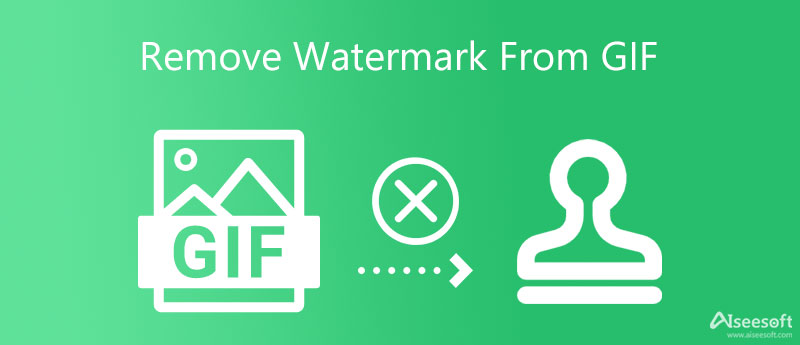
Aiseesoft视频转换大师 是具有交互界面的终极桌面,给初学者和专家用户一个良好的印象。 它包括您可以在市场上的视频编辑器上获得的最佳水印去除功能。 假设您拥有的 GIF 上有一个不需要的水印。 在这种情况下,您必须选择此软件立即将其删除,而不会损失 GIF 的质量。 对于每个人和那些想要毫无疑问地立即输出的人来说,它是最好的工具。
但是是什么让这个软件比其他软件更好呢? 它支持高速处理,去除水印不留痕迹,添加水印,专业输出等。它是您桌面上必备的一体化视频编辑器。 为了帮助您使用此工具从 GIF 中删除水印,您可以按照我们在下面添加的步骤来删除您拥有的 GIF 上的恼人水印。
100% 安全。无广告。
100% 安全。无广告。
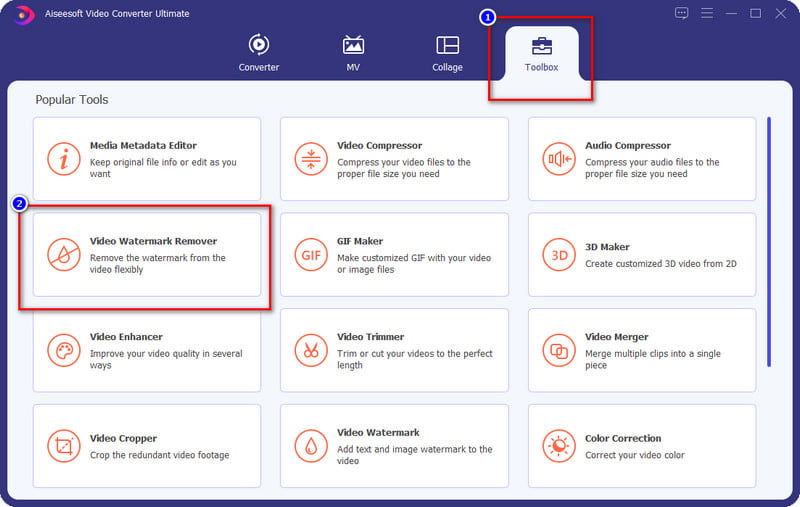
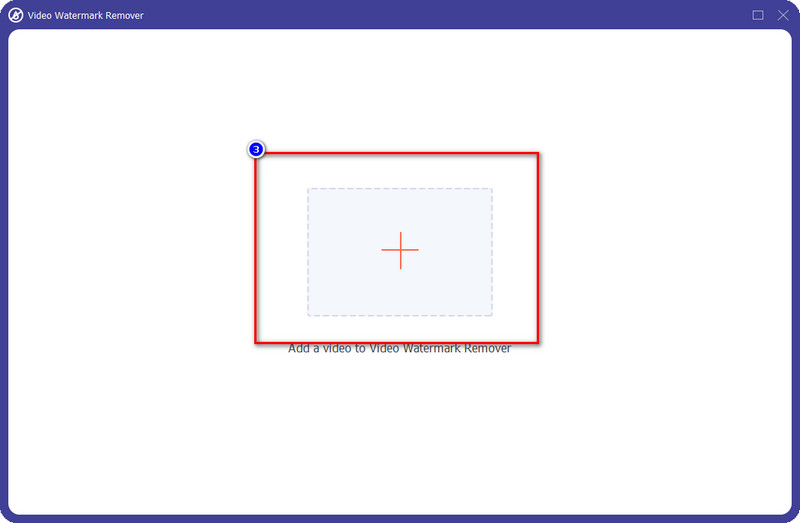
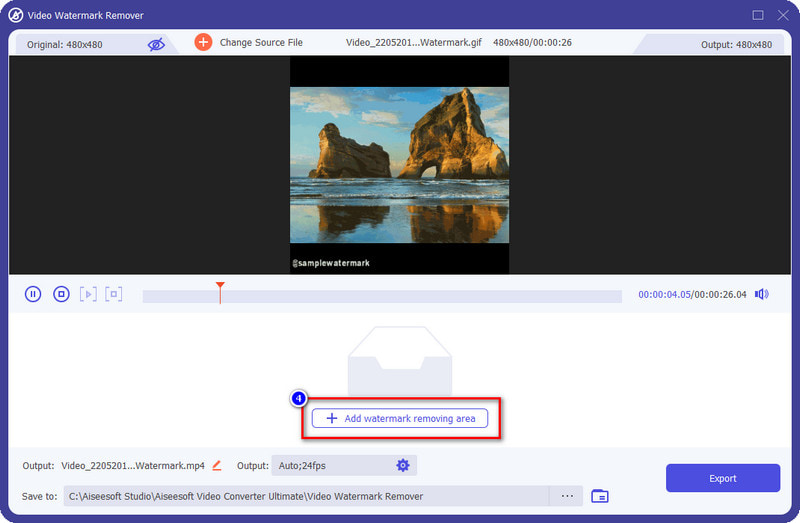
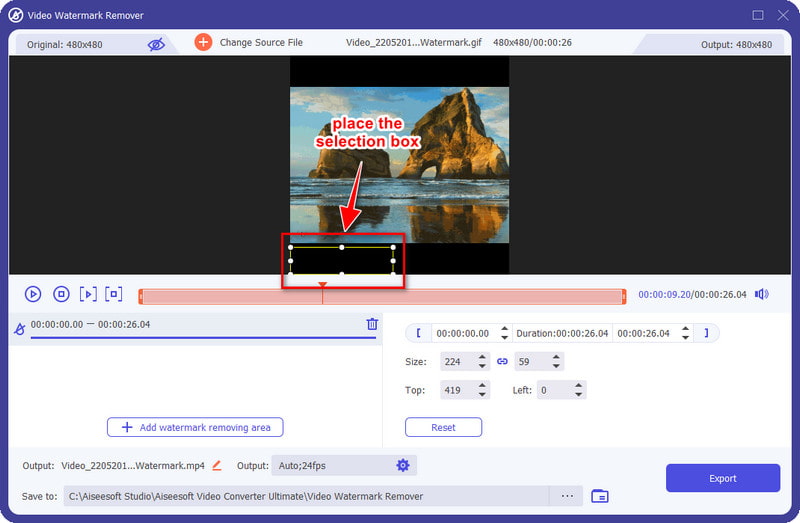
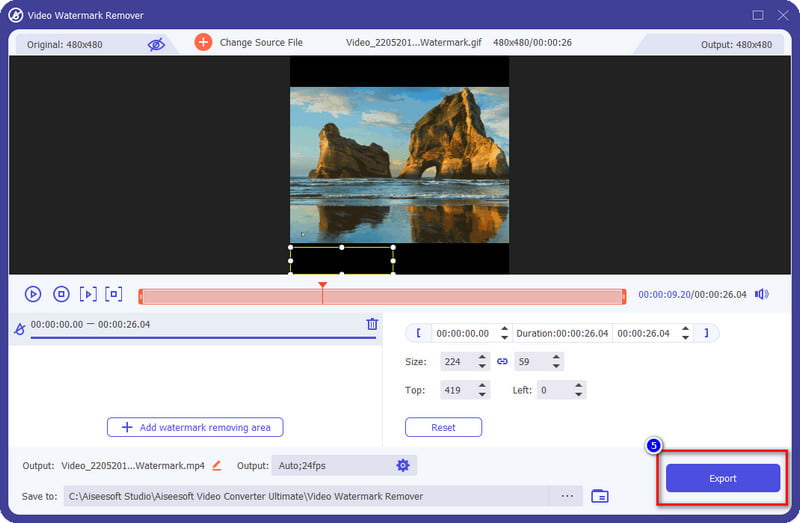
PROS
CONS
Adobe公司的Photoshop 是一款可以在桌面上使用的重型图像编辑软件。 此工具提供了图像编辑功能,您可以将其用于图像分层、排版、绘图和其他制作出色输出所需的效果。 该工具不是免费使用的,因此如果您想尝试使用该软件,则需要支付订阅费; 您可以选择按月或按年使用。 它的价格并不便宜,但如果我们以它的价格讨论它的性能,它是值得的。 为了帮助您使用 Photoshop 从 GIF 中去除水印,您可以按照以下步骤操作。
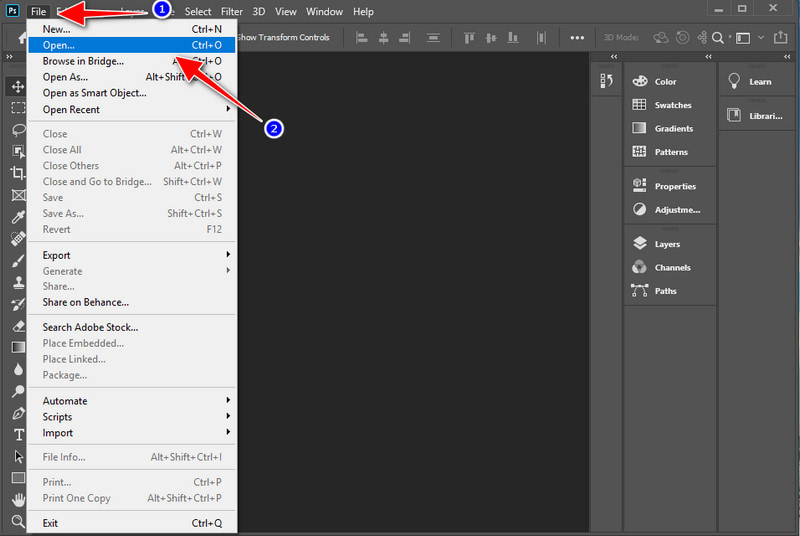
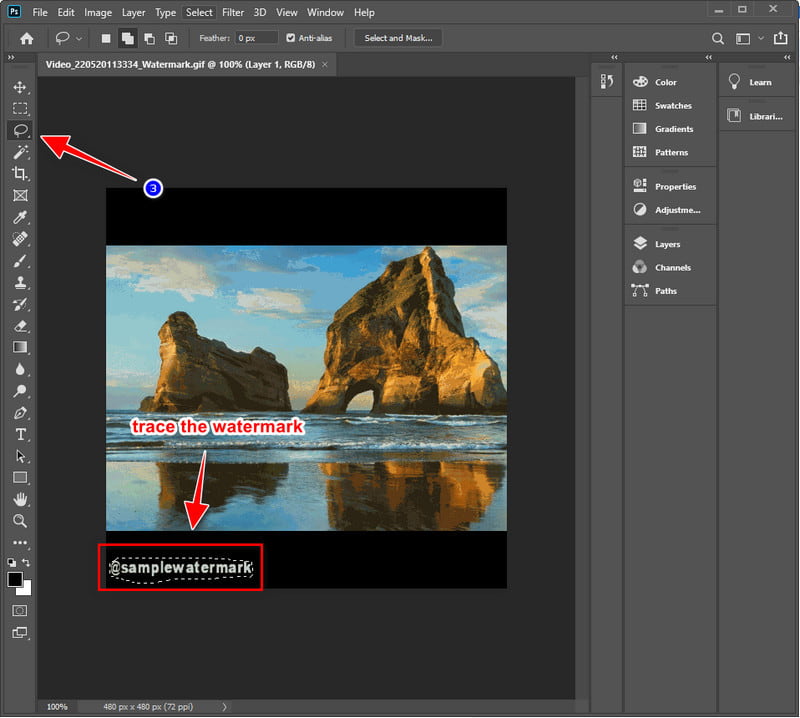
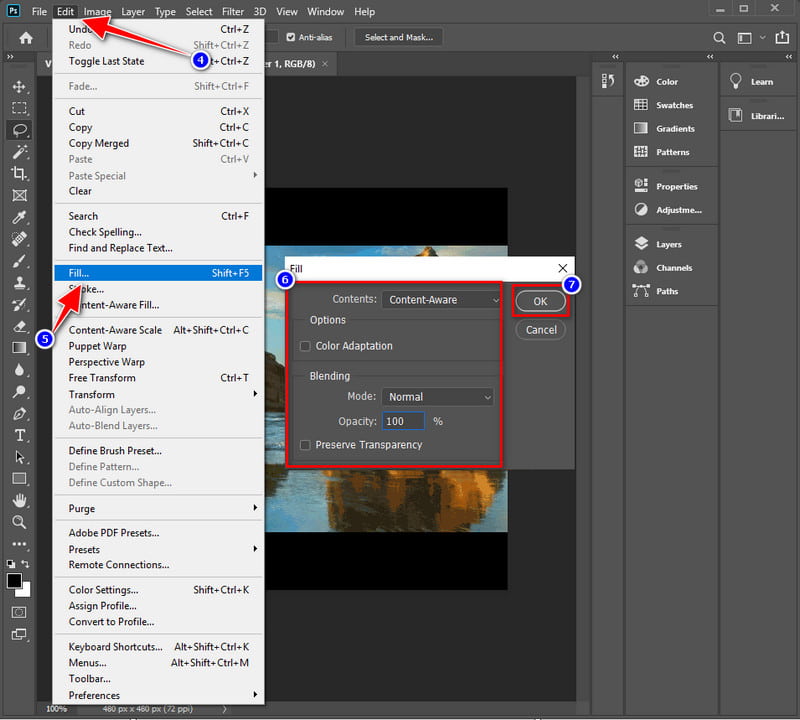
PROS
CONS
如果您不想在您的设备上下载水印去除器,您必须尝试使用 水印去除器 Online.com. 您无需执行额外的下载和安装步骤。 这个网络工具产生并执行与您可以在桌面上使用的其他水印去除器相同的功能; 除此之外,它什么都不做。 在性能方面,这个工具在去除 GIF 上的水印方面做得很好,但它不是最好的。 尽管在线工具是免费使用的,但它支持的图像格式有限。 如果要从其他图像格式中删除水印,请确保此工具支持它。
尽管如此,它是免费的,而且很好用。 想知道如何在线去除 GIF 中的水印? 然后这些步骤将教您如何在此工具中执行此操作。
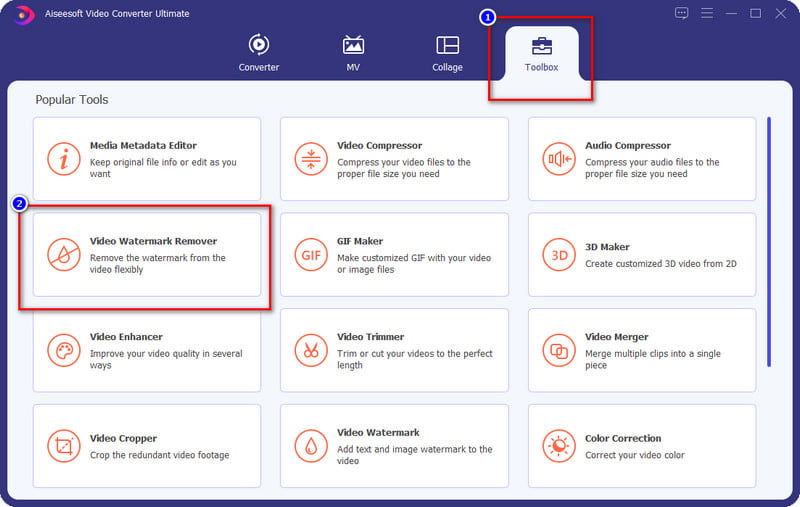
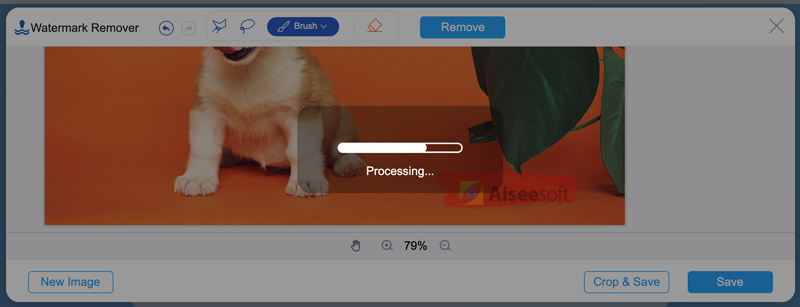
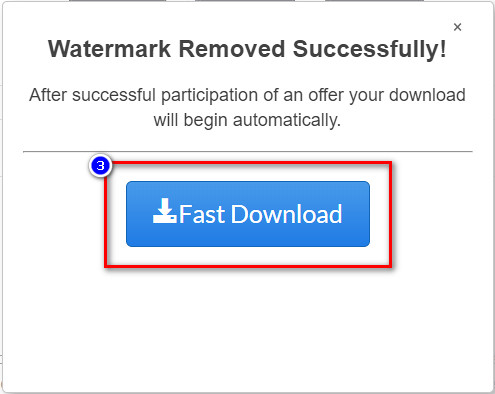
PROS
CONS
如何制作没有水印的GIF?
这个任务相对简单而不是复杂; 借助多种工具,可以下载没有水印的 GIF。 所以,要让你的 GIF 没有水印,你可以阅读这篇文章来解决 前 10 名最佳 GIF 制作者 您可以使用它轻松创建令人惊叹的 GIF。
为什么我的 GIF 去掉水印后画质变差了?
删除 GIF 上的水印后,您的 GIF 不应该有质量下降,因为删除水印不会降低质量。 因此,如果您遇到此问题,可能很难知道如何修复它,因此在删除 GIF 上的水印之前,您必须选择我们在本文中包含的最佳工具。 选择最适合您导出 GIF 而不会损失质量的选项。
哪个是最好的无水印 GIF 到视频转换器?
转换 GIF 格式对许多人来说可能很麻烦,因为它为我们提供了低 fps 和质量。 您可以点击此链接,因为我们收集了 十个最佳视频转 GIF 转换器 您可以使用将视频转换为 GIF,反之亦然。 导出后它不会包含水印。
结论
从 GIF 中删除水印是一项简单的任务,任何人都可以借助我们在本文中提到的工具来执行。 使用您使用的三个选项,删除它对您来说将是小菜一碟。 那么,你觉得这篇文章怎么样? 对你有帮助吗? 如果您对此问题有其他疑问,可以在下面发表评论,以便我们为您提供帮助。
视频和图像水印
什么是水印 水印去除剂 水印去除器应用程序 在 Photoshop 中去除水印 从照片中去除水印 从照片中删除不需要的对象 从图片中删除文本 从视频中删除水印 去除抖音水印 从视频中删除文本 去除 Bandicam 水印 从 GIF 中删除水印
Video Converter Ultimate 是一款出色的视频转换器、编辑器和增强器,可以转换、增强和编辑 1000 种格式等的视频和音乐。
100% 安全。无广告。
100% 安全。无广告。